Kako popraviti TikTok problem sa crnim ekranom

Sadržaj
Korišćenje TikToka je donekle slično vožnji niz strmu padinu. Potrebno je malo truda da se spusti, ali put nazad je daleko izazovniji nego što se očekivalo. Ova popularna platforma za kratke video snimke razvijena je tako da se svako može izgubiti u beskonačnoj kolekciji kratkih videa, a da ne shvati koliko je vremena prošlo. A kada počnete da uživate u kratkim video zapisima, više nema povratka.

TikTok stvara ovisnost koliko internet platforma može stvoriti. I može biti prilično teško ne otvoriti aplikaciju barem jednom u 24 sata. Međutim, platforma ponekad može imati različite probleme koji mogu potpuno prekinuti vaše iskustvo u TikTok-u.
Ponekad, vaše iskustvo gledanja videozapisa na TikTok-u može stati kada vam TikTok umjesto kratkih videozapisa prikaže crni ekran. Mnogi korisnici se u posljednje vrijeme suočavaju s ovim problemom jer se čini da crni ekran ne nestaje čak ni nakon višestrukog osvježavanja ekrana.
Ovaj blog će raspravljati o tome kako se riješiti ovog čudnog problema. Čitajte dalje ako želite saznati šta bi moglo uzrokovati ovaj problem i kako ga se možete riješiti.
Problem crnog ekrana TikTok-a: U čemu je problem?
Problem sa crnim ekranom na TikTok-u je u posljednje vrijeme postao prilično čest među korisnicima. Iako se ovaj problem ne čini previše komplikovanim, njegovi osnovni uzroci mogu se razlikovati od korisnika do korisnika.
Može biti nekoliko uzroka iza crnog ekrana koji neodlazi na TikTok. Stalni crni ekran može jednostavno značiti slabu internetsku vezu za neke korisnike. Ako je vaša mrežna veza preslaba za preuzimanje videozapisa, možda ćete vidjeti crni ekran na TikTok-u koji se neće pomjeriti čak ni nakon osvježavanja ekrana ili zatvaranja i otvaranja aplikacije.
Ovim problemom možete se suočiti i ako Raspoloživi prostor za pohranu na telefonu je prenizak da bi mogao podnijeti video reprodukciju u aplikacijama kao što je TikTok. Za druge korisnike, problem možda ne mora biti povezan sa vezom ili pohranom vašeg telefona, već sa samom aplikacijom. Zastarjela TikTok aplikacija vjerovatno će uzrokovati ovaj problem kao privremena greška ili prekinut server.
Vidi_takođe: Možete li provjeriti ko gleda vaš VSCO?U svakom slučaju, potrebna vam je samo jedna stvar - rješenje. I srećom, postoji moguće rješenje za svaki uzrok o kojem smo gore govorili. Dakle, prijeđimo odmah na to.
Da li je moguće riješiti problem sa TikTok crnim ekranom?
U zavisnosti od osnovnog uzroka, problem možete riješiti pomoću jednog od mnogih mogućih rješenja. Ispravke o kojima ćemo razgovarati najvjerovatnije će riješiti problem crnog ekrana na TikToku. Počnimo s rješenjem za najčešći uzrok.
Popravak #1: Provjerite svoju mrežnu vezu
Ako crni ekran na vašoj TikTok aplikaciji ne nestaje čak ni nakon osvježavanja ekrana ili zatvaranja i ponovno otvaranje aplikacije, prvo morate provjeriti je li vaša internetska veza stabilna i radi li dobro.
UključiteFlight Mode/Airplane Mode vašeg telefona tako što ćete prevući prstom od vrha ekrana prema dolje i dodirnuti opciju Flight Mode. Pričekajte 10-15 sekundi prije nego što isključite Flight Mode. Ponovo otvorite TikTok i provjerite da li se crni ekran i dalje pojavljuje.
Ako ste povezani na WiFi mrežu, isključite vezu i povežite se na jaču mrežu. Ponekad slabe VPN veze mogu uzrokovati ovaj problem. Dakle, ako koristite VPN, isključite ga i pogledajte hoće li se problem riješiti.
Popravak #2: Obrišite TikTok podatke
U nekim slučajevima, velika količina podataka aplikacije može učiniti aplikaciju pretrpanom iznutra, čime se sprječava glatko korisničko iskustvo. Da biste očistili aplikaciju, možete izbrisati podatke aplikacije.
Korak 1: Idite na Postavke vašeg telefona.
Korak 2 : Skrolujte kroz stranicu postavki da pronađete opciju Aplikacije. Dodirnite ovu opciju da vidite listu svih instaliranih aplikacija na vašem telefonu.
3. korak: Pronađite i dodirnite TikTok sa liste da vidite informacije o aplikaciji.
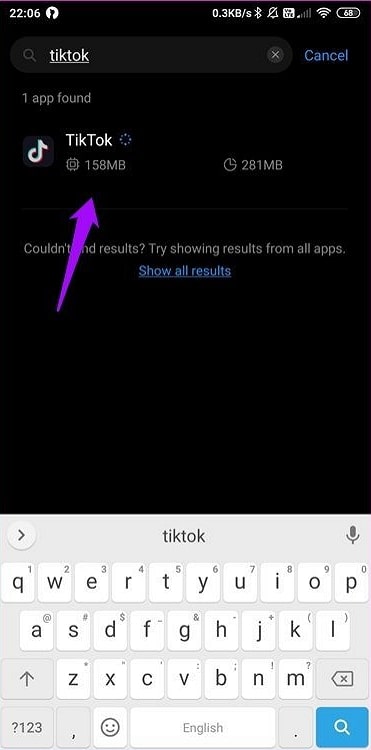
4. korak: Na Informacije o aplikaciji ekranu, dodirnite Pohrana.
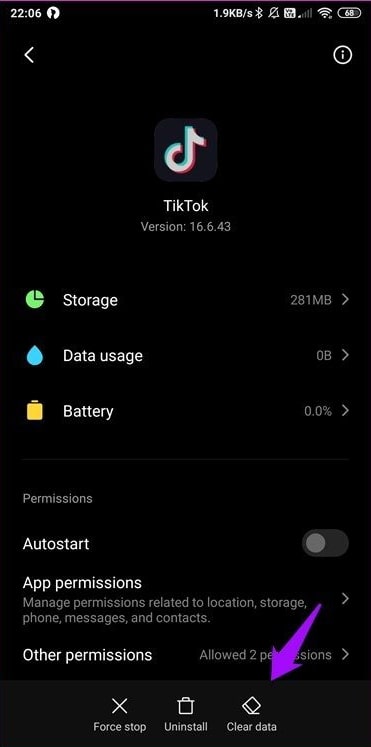
Korak 5: Dodirnite Obriši podatke . Brisanjem podataka aplikacije brišu se keširani podaci i sve druge sačuvane informacije, uključujući podatke za prijavu.
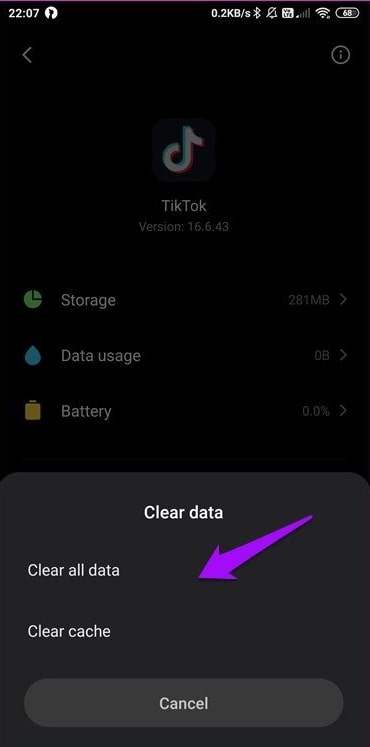
Korak 6: Bićete odjavljeni sa svog naloga. Prijavite se ponovo i pogledajte da li je problem riješen.
Popravak #3: Očistite pohranu uređaja
Ako je na vašem uređaju malo prostora za pohranu, spremni ste zamnogo neočekivanih neprijatnosti. Mala pohrana može spriječiti pravilan rad vašeg uređaja na mnogo načina koji možda nisu povezani sa pohranom, a crni ekran na TikTok-u je jedan od njih.
Pokušajte osloboditi prostor na svom uređaju. To možete učiniti na mnogo načina, uključujući:
- Brisanje starih fotografija, videozapisa i drugih fajlova
- Deinstaliranje nekorištenih aplikacija
- Premještanje velikih datoteka i aplikacija na vanjske pohrana (kao što je SD kartica).
- Oslobađanje pohrane vašeg uređaja može riješiti mnoge probleme i pomoći u rješavanju crnog ekrana.
Popravak #4: Deinstalirajte i ponovo instalirajte aplikaciju
Ako vam gore navedeni popravci ne rade, to vjerovatno znači da je problem u TikToku. Crni ekran se može pojaviti zbog greške ili tehničke greške u ovom slučaju. Zastarjela aplikacija ima više šanse da ima takve greške.
Pokušajte ažurirati aplikaciju ako je ažuriranje moguće. Ako ažuriranje nije dostupno, deinstalirajte TikTok i ponovo ga instalirajte iz Play Store-a. Ako je problem nastao zbog manje tehničke greške, vjerovatno će biti riješen ovom metodom.
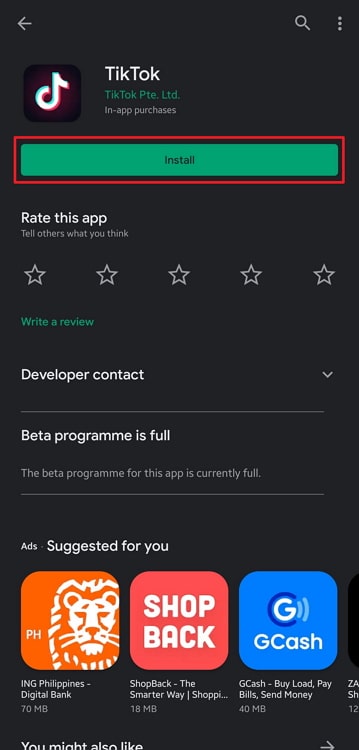
Popravak #5: Kontaktirajte tim za podršku
Ako mislite da je crno Došlo je do problema sa ekranom zbog greške, takođe možete kontaktirati TikTok tim za podršku i obavestiti ih o tome. Slijedite ove korake da prijavite grešku u TikTok:
Vidi_takođe: Obavještava li Snapchat vaše kontakte ako kreirate novi nalog?Korak 1: Otvorite aplikaciju i prijavite se na svoj račun.
Korak 2: Uzmite snimka crnog ekranaekran.
Korak 3: Idite na karticu Profil tako što ćete dodirnuti ikonu u donjem desnom uglu ekrana.
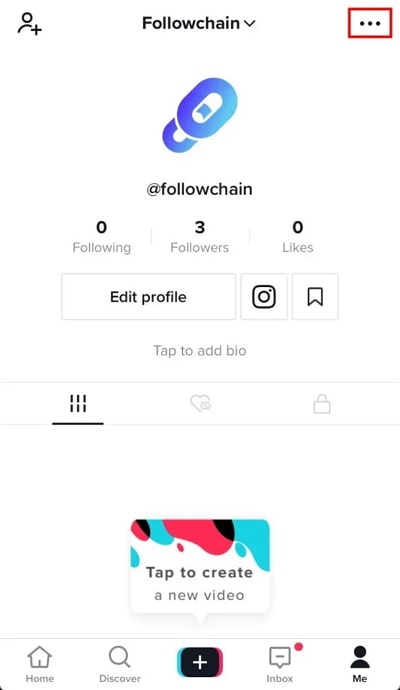
Korak 4: Dodirnite tri paralelne linije u gornjem desnom uglu da vidite listu opcija: odaberite Postavke i privatnost.
Korak 5: Na ovoj stranici pomaknite se do podnaslova Podrška i dodirnite Prijavi problem.
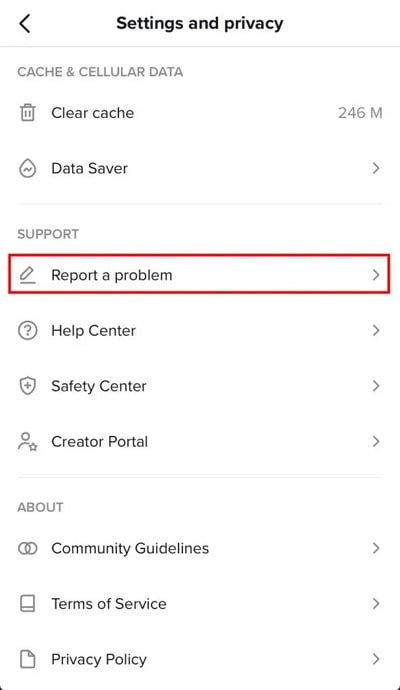
Korak 6 : Tapnite na ikonu olovke i papira u gornjem desnom uglu ekrana da biste otišli na stranicu Izvještaj .
7. korak: Ukratko opišite problem u nekoliko rečenica. Također, priložite snimak ekrana dodirom na dugme ispod okvira za opis.
Korak 8: Dodirnite Prijavi. Vaš izvještaj će biti poslan na pregled podršci tim.
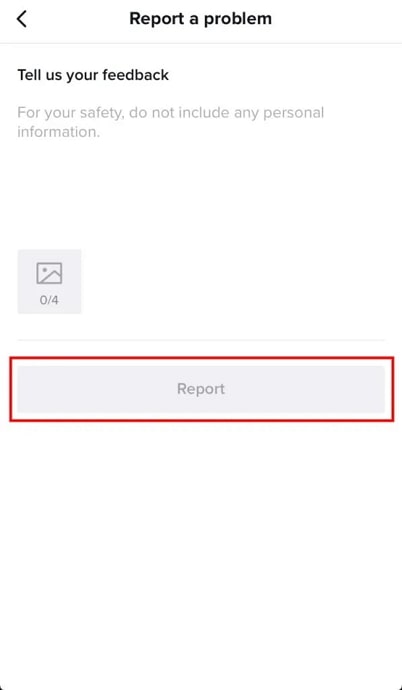
Jedina preostala opcija je strpljivo čekati da se problem riješi.
Završne misli
TikTok je jedna od najzaraznijih online platformi ikada . I savršeno je logično osjećati se frustrirano kada vidite crni ekran na TikToku umjesto kratkih videozapisa. U ovom blogu smo detaljno raspravljali o problemu crnog ekrana raspravljajući o mogućim uzrocima prije nego što pređemo na rješenja.
Iako problem može biti uzrokovan iz nekoliko razloga, svaki razlog ima svoje rješenje. Razgovarali smo o pet popravki koje potencijalno mogu riješiti problem. Isprobajte svaku od metoda i vidite koja vam odgovara.
Dakle, koja metoda je uspjelati? Recite nam šta vam se svidelo, a šta ne na blogu tako što ćete ostaviti komentar ispod. Ako želite pomoći svojim prijateljima da se suoče sa istim problemom, podijelite blog s njima.

